Linux Mint verbindet sich nicht mit dem Internet. Einrichtung der Internetverbindung
Das Einrichten des Internets unter Linux ist normalerweise eine triviale Aufgabe, da in den meisten Fällen alles automatisch geht. Aber manchmal ist minimales Wissen erforderlich, nur um zu wissen, wo man mit der Maus stecken muss und wo man allgemein nach Netzwerkeinstellungen suchen muss. Für diejenigen, die Linux zum ersten Mal gebootet haben, kann dies ein Problem sein.
Für solche Rekruten in der ständig wachsenden Linux-Armee habe ich beschlossen, eine kleine Notiz darüber zu schreiben wie man internet unter linux einrichtet selbst. Ich möchte auch zeigen, wie Sie Ihren Router einrichten und ggf. eine geklonte MAC-Adresse registrieren können. Wo also nach diesen Interneteinstellungen in Linux suchen?
Im Allgemeinen gibt es (mindestens) zwei Arten von Anbietern, die den Internetdienst verbinden:
1. Die Telefongesellschaft, die ein zusätzliches DSL-Signal über Ihre Telefonleitung bereitstellt.
2. Ein Anbieter, der seine Netzwerkkabel durch Keller und Veranden verlegt und Ihnen das Internet auf der Grundlage Ihrer eindeutigen MAC-Adresse zur Verfügung stellt.
Hier wird das Einrichten des Internetzugangs in Ubuntu Linux anders sein, aber in beiden Fällen ist es normalerweise nicht kompliziert. Lassen Sie mich kurz darüber sprechen wie man internet unter linux einrichtet in beiden Fällen.
1. Wie richte ich das Internet über ein DSL-Modem unter Linux ein?
Hier gibt es zwei Möglichkeiten: entweder die Verbindung zum Internet per DSL-Technik im Modem selbst oder bereits direkt am Rechner. Was ist besser? Es hängt alles von den Umständen ab.
Im ersten Fall steht das Internet allen Computerbenutzern zur Verfügung, da es sich automatisch verbindet. Im zweiten Fall muss jeder Benutzer direkt mit dem Internet verbunden werden. Und wenn Sie Kinder haben und sie ein separates Linux- (oder Windows-) Konto haben, dann ist das gut, es ist nicht gut, wenn Kinder das globale Netzwerk selbst erklimmen.
Aber es gibt auch Nachteile: Wenn Sie einen WLAN-Router haben, ist die zweite Option nicht sehr praktisch, da auf jedem Gerät eine DSL-Verbindung eingerichtet werden muss. Und auf einem Tablet ist es nicht bequem, und manchmal ist es einfach unmöglich.
Ich habe keine Kinder, also bevorzuge ich die erste Option: einrichten und vergessen. Und Sie entscheiden selbst.
Wie richte ich das Internet im Router selbst oder im Router oder im DSL-Modem (sie nennen es so und so) ein? Ich zeige es dir an meinem Beispiel.
Öffnen Sie Ihren Browser und geben Sie die Adresse des Routers in die Adressleiste ein. Normalerweise ist es so: 192.168.1.1 und geben Sie dann Ihren Benutzernamen und Ihr Passwort ein - normalerweise admin und admin.
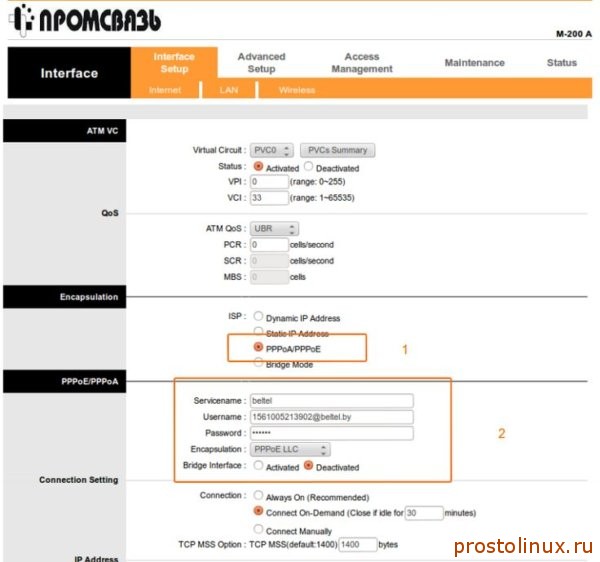
Verschiedene Modems und Router haben unterschiedliche Schnittstellen, aber wenn Sie das Wesentliche verstehen, wird es Ihnen nicht schwer fallen.
1. Zuerst müssen Sie den Modemmodus von Bridge auf PPPoE ändern.
2. Danach müssen Sie Ihren Login und Ihr Passwort eingeben, die Sie vom Anbieter erhalten haben.
Speichern Sie danach die Einstellungen und warten Sie, bis das Modem neu gestartet wird. Jetzt sollten Sie das Internet haben. Dort finden Sie die Registerkarte STATUS und sehen, ob die Adressen des Anbieters dort angezeigt werden.
Wenn Sie nicht nur einen Router haben, sondern, dann können Sie direkt dort eine WLAN-Verbindung einrichten. Auch hier ist nichts kompliziert. Wir suchen genau dort nach einem Tab mit dem Namen WIRELESS.
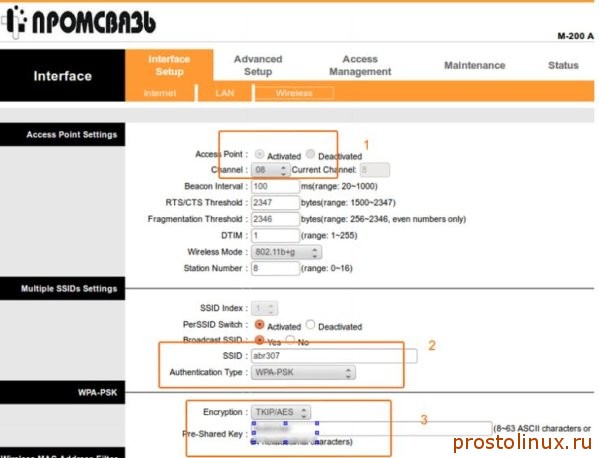
1. Aktivieren Sie das Funkmodul, indem Sie das Kontrollkästchen Aktiviert markieren.
2. Stellen Sie die SSID (der Name unseres drahtlosen Netzwerks - ein beliebiges Wort in lateinischen Buchstaben) und die Verschlüsselungsmethode (Sie können jede verwenden) ein.
3. Wir erstellen ein Passwort in lateinischen Buchstaben und Zahlen (mindestens 8 Zeichen).
Das war's, speichern Sie die Einstellungen und suchen Sie nach einiger Zeit unser Netzwerk auf einem Laptop oder Tablet. Es ist ganz einfach: Linux hat ein Symbol für drahtlose Netzwerke in der Taskleiste. Wir stoßen mit dem Cursor darauf und drücken die linke Maustaste. Uns werden alle verfügbaren Netzwerke angezeigt. Wählen Sie unsere aus und klicken Sie auf die Schaltfläche VERBINDEN. Wir geben das von uns erfundene Passwort ein und freuen uns :)
Aber was ist, wenn wir uns entscheiden, eine DSL- oder PPPoE-Verbindung nicht im Router, sondern auf dem Computer selbst einzurichten? Dann müssen Sie die Option BRIDGE im Modem einstellen und nichts weiter konfigurieren.
Wir gehen erneut zur Taskleiste und klicken auf das Netzwerkverbindungssymbol und wählen VERBINDUNGEN ÄNDERN. Gehen Sie auf die Registerkarte DSL und richten Sie eine neue Verbindung ein.

Danach sollte Ihr neues Verbindungsobjekt in Ihrem Netzwerkverbindungsmenü erscheinen. Wenn Sie jedoch das Kontrollkästchen für die automatische Verbindung aktivieren, geschieht alles automatisch. Wenn nicht, müssen Sie die Verbindung jedes Mal manuell herstellen.
2. Wie richte ich das Internet unter Linux ein, wenn es mit einem LAN verbunden ist?
Ich weiß ehrlich gesagt nicht mehr, wie es heißt, wenn der Anbieter eine direkte LAN-Verbindung bereitstellt. Aber das Wesentliche ist einfach: Ein Netzwerkkabel wird zu Ihnen nach Hause gebracht, das Sie direkt in Ihren Computer stecken. Der Master kommt, schaut sich Ihre eindeutige MAC-Adresse an und gibt sie an den Provider weiter.
Jetzt funktioniert das Internet automatisch auf Ihrem Computer. Wenn Sie jedoch einen anderen Computer an dieses Kabel anschließen, funktioniert das Internet nicht mehr, da die MAC-Adresse dieses Computers eine völlig andere ist. Und selbst wenn Sie einen Router anschließen, dann wird es nicht sofort funktionieren, da dieser auch eine andere MAC-Adresse hat.
Aber das Problem ist einfach. Wir müssen unsere Referenz-MAC-Adresse herausfinden und im Router registrieren. Jeder Router verfügt über eine solche Funktion, und dies ist nicht schwierig. Sie finden dieses Menü unter dem Wort CLONE MAC - Klonen von Mac-Adressen oder ähnlichem. Danach sollte das Internet funktionieren. Wenn Sie ein drahtloses Netzwerk einrichten müssen, gehen Sie genauso vor wie oben beschrieben.
Wenn Sie nur verschiedene Computer an ein Kabel anschließen möchten, müssen Sie in diesem Fall eine Referenz-MAC-Adresse auf dem zweiten, dritten usw. registrieren. Wie kann man es machen?
Wir gehen zurück zu Netzwerkverbindungen - VERBINDUNGEN ÄNDERN - WIRED. Wir sollten dort mindestens eine unserer Netzwerkverbindungen sehen. Wählen Sie es aus und drücken Sie die Taste links - ÄNDERN.

Nun tragen wir in das Feld CLONED ADDRESS unsere Referenz-MAC-Adresse ein, nach dem Muster der Haupt-MAC-Adresse, getrennt durch einen Doppelpunkt. Alles, jetzt funktioniert der zweite Laptop oder Computer über dasselbe Kabel.
Natürlich können Sie nicht zwei Computer gleichzeitig einschalten, dafür brauchen Sie einen Router, aber immerhin etwas. Wenn Sie Fragen haben, schreiben Sie, ich werde versuchen zu helfen!
Haben Sie keine Antwort auf Ihre Frage gefunden? Suche verwenden...
9 Kommentare
9 Kommentare zum Artikel „Wie richte ich das Internet unter Linux ein?“
Wenn der Provider eine direkte Verbindung über das lokale Netzwerk bereitstellt ... Ich denke, dass sich diese sogenannte STATISCHE IP nicht ändert, im Gegensatz zu einer dynamischen Verbindung.
Entschuldigung! Ich habe eine Reihe von Linuxen ausprobiert, aber bei der Installation von DSL wird das LAN abgeschaltet - ich habe viele Foren angeschaut, aber alle meine Registrierungen helfen nicht. Ich bin ein KETTLE und arbeite jetzt nur noch autonom an Linux ... aber ich mag sie und möchte sie nicht abreißen, aber ich gehe online, um 7. zu helfen !!!
jetzt habe ich zorin-alt6-simpl.linux left/all ohne net/val, aber Ubuntu verbindet sich auch nicht? Unter Linux ist dies normalerweise überhaupt kein Problem. Haben Sie versucht, von ualinux.com zu installieren?
vielen Dank für Ihre Teilnahme, aber glauben Sie mir, ich habe 14 Diss ausprobiert - ohne Erfolg ...
und als ich mich im terminal schlau gemacht habe und alles abgerissen habe, habe ich NADI \ linux mint 14 \ ausprobiert und es direkt von der festplatte verbunden, einfach log eingegeben und dsl und einen scribe weitergegeben ...
aber es wurde nicht von der Festplatte installiert, aber ich habe es auf einem Flash-Laufwerk versucht \ Ich dachte, mindestens ein Charme wäre
MANUELL \ und wieder hochgefahren ... es wurde auf der Festplatte installiert und sofort aktualisiert !!!
jetzt gehe ich in die Tiefe, weil ich schon gesagt habe, dass ich seit einem halben Jahr in Linux bin - bisher lerne ich von Nullen !!!
3g modem einrichten
Hallo, ich hoffe nicht, dass jemand helfen kann, aber plötzlich bist du es))
Mein Problem -
_http://welinux.ru/post/7790/
Sergey hat verschiedene Modems angeschlossen, Modeswitch hat nie geholfen. Das Entsperren des Modems und das Deaktivieren des Autoloaders hat immer geholfen. Bei verschiedenen Modemmodellen geschieht dies auf unterschiedliche Weise, ich bin nicht auf One-Touch-x230s gestoßen. Aber das Wesentliche ist immer noch das gleiche, Sie müssen das automatische Laden des Modems deaktivieren, damit es als Modem und nicht als CD-Laufwerk definiert wird. Ungefähr so etwas, Details sollten in den Foren zum Entsperren von Modems gesucht werden.
Hallo. Heute werden wir darüber sprechen, Ubuntu mit dem weltweiten Netzwerk zu verbinden.
Eine Besonderheit von Ubuntu gegenüber anderen Betriebssystemen ist die Notwendigkeit, eine Verbindung zum Internet herzustellen. Viele seiner Funktionen hängen vom Internet ab, und damit haben Sie eine Vielzahl neuer Möglichkeiten und Möglichkeiten, dieses neue und einzigartige Betriebssystem zu nutzen.
Natürlich können Sie das System auch ohne Internetverbindung nutzen, aber dann benötigen Sie viel mehr Zeit, um das notwendige Programm oder Update zu finden. Mit einer Verbindung wird diese Aufgabe auf das Einfachste vereinfacht - gehen Sie zum "Application Center" und klicken Sie einfach, um die benötigte Software herunterzuladen. Der Download erfolgt über einen direkten Kanal ohne Verzögerungen und Bremsen, da alle Linux-Produkte KOSTENLOS sind und ungestraft vertrieben werden können.
Wenn Sie keine permanente Internetverbindung haben, lässt Sie Ihr System möglicherweise im Stich, da Ubuntu automatisch nach Updates sucht und diese installiert. Sie müssen Ihren Computer mindestens alle zwei Wochen mit dem Netzwerk verbinden, um eine maximale Systemleistung sicherzustellen.
Und natürlich sind der Hauptteil eines jeden Systems die Treiber, sie können auch in einigen Builds des Ubuntu-Betriebssystems fehlen, aber das Update wird dieses Problem beheben. Sie müssen nicht herumsitzen und nach verschiedenen Treibern suchen (wie Sie es in Windows getan haben), alles kann mit wenigen Klicks im Application Center erledigt werden.
Nun direkt zum Anschluss.
Die Verbindung zu Ubuntu erfolgt über das NetworkManager-Programm, das sich in der Taskleiste befindet. Das Programm unterstützt fast alle möglichen Netzwerkverbindungen.
Es wird folgendermaßen bezeichnet:
Und nachdem Sie sich mit einem kabelgebundenen Netzwerk verbunden haben, sehen Sie Folgendes:
Wenn Sie alle Ihre Verbindungen anzeigen möchten, müssen Sie nur mit der linken Maustaste auf das NetworkManager-Symbol klicken, und ein ähnliches Fenster wird sich vor Ihnen öffnen: (es kann auch beliebige Verbindungen und WLAN enthalten)
 Foto3
Foto3
Um eine Verbindung zu aktivieren, müssen Sie sie zuerst über die Registerkarte "Verbindungen bearbeiten ..." konfigurieren. Um aktive Netzwerke anzuzeigen, können Sie die Registerkarte „Netzwerk aktivieren“ deaktivieren, und um alle Netzwerke anzuzeigen, müssen Sie die Registerkarte „Benachrichtigung aktivieren“ deaktivieren
 Foto4
Foto4
Um Verbindungen zu konfigurieren, wählen Sie "Verbindungen bearbeiten ...", und wir sehen den grafischen Teil des NetworkManager-Programms vor uns, er hat viele Registerkarten, jede für eine separate Verbindung.
 Foto5
Foto5
Das Programm enthält die folgenden Verbindungsoptionen (es gibt 5 davon):
Wired - normale Verbindungen über ein Kabel.
Mobiles Breitband – Verbindungen über GSM/3G-Netze mit Mobiltelefonen als Modems.
DSL - PPPoE und Modemverbindungen.
Wireless - Verbindungen über WiFi-Adapter.
VPN - verschlüsselte Verbindungen durch VPN-Tunnel.
1. Direkte Verbindung oder verkabelt Verbindung :
Für eine direkte Internetverbindung benötigen Sie Ihre Internetdaten: Ihre IP und die IP Ihres Providers, die Sie während der Verbindung eingeben. Zunächst müssen wir "Netzwerkverbindungen" oder "Netzwerkverbindungen" in der russischen Version des Systems öffnen. Und wählen Sie die Registerkarte Verkabelt.
 Foto6
Foto6
Sie sehen eine oder mehrere mögliche Verbindungen vor sich, deren Anzahl von der Anzahl der verschiedenen Netzwerkkarten abhängt, die auf Ihrem Computer installiert sind. Jede Karte hat ihren eigenen Namen und das System zeigt sie als eth0 und eth1 an.
 Foto7
Foto7
Wählen Sie einen davon aus und klicken Sie auf Bearbeiten, die Registerkarte, in der Ihre Daten eingegeben werden. Nach dem Klicken öffnet sich vor Ihnen ein Fenster zum Bearbeiten von Verbindungen. Den allerersten Button mit dem Namen Wired berühren wir nicht, er enthält die technischen Eigenschaften Ihres Anschlusses. Um IP-Adressen einzugeben, gehen Sie zu IPv4-Einstellungen.
 Foto 8
Foto 8
Hier müssen Sie mühsam den Verbindungstyp auswählen, standardmäßig ist es „Automatisch (DHCP)“, wir wählen jedoch „Manuell“.
 Foto9
Foto9
Der Verbindungstyp „Automatisch (DHCP)“ sollte verwendet werden, wenn Sie die automatische Verbindungsmethode mit Erhalt aller notwendigen Daten und IP-Adressen beim Anschließen des Internetkabels an den Computer verwenden, so können Sie sofort und ohne Einrichtung von Netzwerkverbindungen arbeiten .
Sobald Sie die Verbindungsart „Manuell“ auswählen, werden alle Felder zur Eingabe von Adressen freigeschaltet und Sie können Ihre Daten eingeben. Sie werden Ihnen vom Anbieter bereitgestellt, wenn Sie sich mit seinem Netzwerk verbinden, oder Sie können sie selbst auf der Website finden.
 Foto10
Foto10
Füllen Sie alle Spalten aus und vergessen Sie nicht auf Änderungen übernehmen zu klicken, sonst werden Ihre Daten nicht gespeichert.
Wenn Sie möchten, dass sich Ihr System automatisch mit dem Internet verbindet, sollten Sie das Kontrollkästchen Automatisch verbinden aktivieren. Dann verbindet sich Ubuntu ohne Ihre Erlaubnis automatisch mit dem Netzwerk. Wenn Sie kein unbegrenztes Internet haben, können Sie dieses Kontrollkästchen nicht aktivieren, um Geld zu sparen, aber eine Verbindung zum Internet herstellen, wenn Sie es brauchen.
Beim Einrichten anderer Verbindungstypen, wie z. B. WLAN, sollten Sie besser die automatische Verbindung einstellen, dann stellt das System ständig eine Verbindung her, wenn Sie sich im Bereich der Netzabdeckung befinden. Das heißt, das System sucht automatisch alle 10 Sekunden nach einem Netzwerk, und wenn das Netzwerk angezeigt wird, stellt Ubuntu ohne Ihr Zutun eine Verbindung her.
Eine weitere Besonderheit von Ubuntu ist die Notwendigkeit, bei wichtigen Änderungen ein Passwort einzugeben, um Ihren Computer vor unbefugtem Einloggen zu schützen.
All dies ist so einfach wie in Ihrem gewohnten Windows und haben Sie keine Angst vor allem Ungewöhnlichen und Neuen.
PPPoE-Verbindung ein Ubuntu (Ubuntu)
Mittlerweile ist der PPPoE-Typ der Internetverbindung bei vielen Benutzern sehr beliebt geworden. Und das ist nicht verwunderlich, denn es ist wirklich bequem und sicher. Sie müssen nur Ihr Passwort und Ihren Benutzernamen eingeben, und die Daten werden auf dem Server des Anbieters überprüft, und Sie haben eine fertige Internetverbindung ohne unnötigen Aufwand und das Merken der IP.
Viele Websites sprechen nur über das Terminal über die PPPoE-Verbindung, indem Sie den Befehl sudo pppoeconf in das Terminal eingeben und dann den Benutzernamen und das Passwort eingeben. Wenn Sie ein Anfänger sind und sich nicht besonders mit Befehlen und allgemein mit dieser Verbindungsmethode auskennen, empfehle ich Ihnen dringend, es ganz zu vergessen. Viele Anfänger, die verschiedene Befehle gelesen haben, lehnen es sofort ab, Ubuntu zu verwenden, da sie es für ein sehr komplexes und unverständliches System halten, das nur für Programmierer auf höchstem Niveau bestimmt ist. Anfangs ist es aufgrund der seltsamen Benutzeroberfläche und der allgemeinen Organisation des Systems einfach nicht klar, aber nach ein paar Stunden der Verwendung des Systems werden Sie feststellen, dass es viel einfacher und verständlicher ist als Windows.
In Ubuntu ist die PPPoE-Verbindung auch sehr einfach einzurichten, buchstäblich in zwei Schritten.
1. Öffnen Sie "Netzwerkverbindungen" oder "Netzwerkverbindungen" und wählen Sie den DSL-Tab (es ist der richtige)
 Foto11
Foto11
2. Klicken Sie auf die Schaltfläche Hinzufügen oder Hinzufügen und geben Sie einfach Ihre Daten (Login, Passwort) ein.
 Foto12
Foto12
VPN-Internetverbindung
Die VNP-Verbindung ist praktisch die gleiche Internetverbindung wie PPPoE, aber diese Verbindungsart wird nur in den GUS-Staaten verwendet. In allen neuen Versionen von Ubuntu ab 10.4 können Sie sich auf diese Weise verbinden.
Die Verbindung wird wie alle anderen unter „Netzwerkverbindungen“ bzw. „Netzwerkverbindungen“ hergestellt.
 Foto13
Foto13
Wählen Sie eine VNP-Verbindung aus und klicken Sie auf die Schaltfläche „Hinzufügen“ oder „Hinzufügen“. In dem erscheinenden Fenster werden Sie nach der Art der Verbindung gefragt, es wird automatisch „Point-to-Point Tunneling Protocol (PPTP)“ sein, Sie brauchen es nur.
 Foto14
Foto14
Geben Sie im Einstellungseditor Ihren Login und Ihr Passwort ein und geben Sie in der Gateway-Zeile den DNS-Server Ihres Providers ein. Darauf werden der unten angegebene Login und das Passwort überprüft. Durch Klicken auf die Schaltfläche „Einstellungen“ oder „Erweitert“ geben Sie Ihre persönlichen IP-Daten und Netzwerkdaten ein. Sie finden sie auf der Website des Anbieters oder Sie können den technischen Support anrufen.
 Foto15
Foto15
Um Ihre Verbindung zu aktivieren, klicken Sie einfach auf das Verbindungssymbol und wählen Sie „VNP-Verbindung“ und wählen Sie Ihre Verbindung aus, zum Beispiel VNP-Verbindung 1.
 Foto16
Foto16
Aktualisieren Sie nach dem Anschließen das System und verwenden Sie es für Ihre Gesundheit. Es gibt nichts Kompliziertes, Sie müssen es nur herausfinden, und in diesem Artikel wird alles im Detail beschrieben. Wenn Sie Fragen haben, schreiben Sie in die Kommentare, ich werde früher oder später antworten, aber ich werde antworten.
Nachdem Sie das Linux-Betriebssystem auf Ihrem Computer installiert haben, werden Sie früher oder später mit dem Problem konfrontiert, eine Verbindung zum Internet herzustellen. Die Einrichtung des Internets unter Linux unterscheidet sich von der Einrichtung unter Windows. Vergessen Sie also das übliche Menü mit Auswahlmöglichkeiten und Tipps und folgen Sie den Anweisungen.
Anweisung
Geben Sie in dieser Datei die Interneteinstellungen ein. Wenn Sie eine statische IP-Adresse haben, schreiben Sie gemäß der Vorlage: auto eth0 - sofortiges Laden der Netzwerkschnittstelle;
iface eth0 inet static - verhindert die Erfassung der IP einer anderen Person;
Adresse ---.---.---.- Ihre IP;
netmask ---.---.---.- geben Sie hier die Maske ein;
broadcast ---.---.---.--- diese Zeile unverändert lassen oder gar nicht schreiben;
hostname myname - geben Sie in dieser Zeile Ihren Netzwerknamen ein;
Gateway ---.---.---.- Geben Sie hier das Gateway Ihres ISP ein.
iface eth0 inet dhcp - ermöglicht es Ihnen, IP automatisch zu erhalten.
Nameserver ---.---.---.- Geben Sie hier den DNS Ihres ISP ein
Nameserver ---.---.---.- Geben Sie einen beliebigen alternativen DNS ein.
Linux ist ein sehr nützliches und komfortables Betriebssystem, um vor allem verschiedene Engineering-Aufgaben zu lösen. Verbunden mit dem Internet erweitert Linux die Möglichkeiten und vereinfacht die Arbeit damit. Es ist sehr praktisch, die erforderlichen Anwendungen in der Ubuntu-Shell herunterzuladen und zu installieren. Sie müssen nur die gewünschten Anwendungen aus der Liste auswählen, und Linux erledigt alles von selbst, sofern eine Netzwerkverbindung besteht. Dies ist auch praktisch Das Betriebssystem selbst findet Updates für Treiber, Pakete, Lokalisierungen und andere wichtige Dinge für das normale Funktionieren des Systems. Wenn Sie sich dafür interessieren, wie Sie das Internet unter Linux einrichten, gibt Ihnen dieser Artikel alle Antworten. Finden wir es heraus.
In der modernen Welt wird ein Betriebssystem ohne Internet irrelevant
Um alle Netzwerkeinstellungen in Ubuntu zu verwalten, gibt es einen Netzwerkmanager. Sie können die verfügbaren Verbindungen darin anzeigen, indem Sie auf das Symbol rechts oben auf dem Bildschirm klicken.

In dieser Liste kann jede der Verbindungen aktiviert oder deaktiviert werden, indem Sie die gewünschte Verbindung auswählen oder darunter auf „Trennen“ klicken. Um eine neue Verbindung einzurichten, klicken Sie mit der rechten Maustaste auf Network Manager. Klicken Sie in der erscheinenden Liste auf „Verbindungen bearbeiten“. Dies öffnet das Verbindungseinstellungsfenster. Dort können Sie zwischen kabelgebundenen Verbindungen, drahtlos (über Wi-Fi), Modem, verschlüsselten VPN-Verbindungen und DSL-Verbindungen wählen.

Um einen kabelgebundenen Verbindungstyp zu konfigurieren, gehen Sie zur Registerkarte "Kabelgebunden", wählen Sie einen der Netzwerkadapter in der Liste aus und klicken Sie dann auf "Bearbeiten". Unter Ubuntu Linux sind die Standardeinstellungen „IP-Adresse automatisch beziehen“, da dies die beliebteste Option ist. Wenn Sie diesen Verbindungstyp verwenden, müssen Sie nichts konfigurieren. Falls eine manuelle Eingabe erforderlich ist, müssen Sie nur die IP-Adresse eingeben, indem Sie auf der Registerkarte "IPv4-Einstellungen" auf "Hinzufügen" klicken. DNS wird auch unten eingegeben. Wählen Sie bisher bei „Methode“ „Manuell“ statt „Automatisch“. Nachdem alle Werte eingetragen sind, vergessen Sie nicht auf „Übernehmen“ zu klicken, damit alle Einstellungen erfolgreich übernommen werden.


Wenn Sie das Internet unter Linux über ein DSL-Modem einrichten müssen, sollten Sie zuerst auf die Registerkarte "DSL" gehen und auf "Hinzufügen" klicken. Als nächstes müssen Sie Ihren Benutzernamen und Ihr Passwort eingeben und auf „Übernehmen“ klicken. Falls eine solche Verbindung nicht funktioniert, gehen Sie wie folgt vor:
- gehen Sie zur Registerkarte IPv6-Einstellungen;
- Stellen Sie im Element "Methode" die Option "Ignorieren" ein.
- Klicken Sie auf „Speichern“, um Ihre Einstellungen zu speichern.
Bitte beachten Sie, dass dies für die Netzwerkkarte erfolgen muss, an der das DSL-Modemkabel angeschlossen ist.
Fügen Sie dann die Verbindungen wie im vorherigen Schritt beschrieben erneut hinzu. Es gibt eine andere Möglichkeit zur Konfiguration - über die Konsole. Starten Sie das „Terminal“ und geben Sie den Befehl mit der Syntax „sudo pppoeconf“ ein, dann werden Sie vom System nach dem Passwort gefragt. Danach müssen Sie den Benutzernamen und das Passwort registrieren, die Ihnen der Anbieter zur Verfügung gestellt hat. Treten Fehler auf, so kann dies auch am Anbieter liegen. Es ist ein Szenario möglich, in dem eine Ethernet-Verbindung aufgebaut wird, aber eine Verbindung über das PPPoE-Protokoll nicht zustande kommt, weil die MAC-Adresse Ihrer Netzwerkkarte vom Provider gesperrt ist. In diesem Fall sollten Sie sich direkt an den Anbieter wenden.
Um eine VPN-Verbindung einzurichten, gehen Sie auf die Registerkarte „VPN“, klicken Sie auf die Schaltfläche „Hinzufügen“ und dann auf „Erstellen“. Um danach zu den Verbindungseinstellungen zu gelangen, gehen Sie zu "Erweitert", dort müssen Sie Ihre Autorisierungsdaten (Login und Passwort) eingeben.

Wenn Sie das Internet auf „reinem“ Linux einrichten müssen, finden Sie unten die Methode für einen solchen Fall.
Zuerst müssen Sie zur Konfigurationsdatei gehen. Dies geschieht über den Nano-Editor, Sie können ihn über das Linux-Terminal eingeben. Eingeben:

Anstelle der im Beispiel angegebenen Adressen sollten Ihre stehen. Diese erfahren Sie bei Ihrem Anbieter.
- Die erste Zeile zeigt an, dass die Einstellungen statisch gesetzt sind.
- Adresse gibt eine IP-Adresse an.
- Netzmaske - Subnetzmaske.
- Gateway - Gateway-Adresse.
- eth0 ist der Name der Schnittstelle, die wir verbinden. Sie müssen den Namen der Schnittstelle angeben, zu der Sie eine Verbindung herstellen möchten. Um eine Liste davon anzuzeigen, geben Sie ifconfig ein.
Um dynamische IP-Einstellungen einzurichten, geben Sie ein

Nachdem Sie alle notwendigen Parameter angegeben haben, speichern und schließen Sie den Editor. Verwenden Sie dazu die Tastenkombination Strg+X und drücken Sie dann Y (Ja), um Ihre Auswahl zu bestätigen.
Wie Sie selbst sehen können, ist das Einrichten einer Internetverbindung in Ubuntu recht einfach. Die Einrichtung auf anderen Linux-Shells ist ähnlich. Hinterlassen Sie Kommentare mit Feedback, wie nützlich dieser Artikel war, und schreiben Sie über Ihre Erfahrungen mit der Einrichtung des Internets unter Linux.
Bevor Sie mit dem Einrichten einer Netzwerkverbindung unter Linux beginnen, müssen Sie sich zunächst ansehen, welche Netzwerkeinstellungen derzeit verwendet werden. Dazu müssen Sie den Befehl verwenden ifconfig. Im Informationsmodus ist es ohne ROOT-Rechte verfügbar, obwohl es für seine vollständige Nutzung besser ist, Superuser-Privilegien durch Eingabe des Befehls zu erhalten sudo ifconfig. Das Ergebnis seiner Arbeit wird eine Liste der im System verfügbaren Netzwerkverbindungen und ihrer Parameter sein.
In verschiedenen Linux-Versionen kann der Name der Netzwerkschnittstelle eine Abkürzung für Ethernet sein - eth0, eth1, eth2 usw.
Auf der Schnittstelle lo – kurz für Loopback – also eine Amtsleitung mit der Adresse 127.0.0.1.
Betrachten Sie beispielsweise die Eth0-Schnittstelle.
Im Einklang Inet-Adr zeigt die aktuelle IP-Adresse des Computers im lokalen Netzwerk an, der mit dieser Netzwerkkarte verbunden ist. Im Beispiel ist es: 192.168.1.144
Bcast- Dies ist eine Broadcast-Adresse im Netzwerk, der sogenannte Broadcast (Broadcast).
Maske ist die Netzmaske.
HW-Adr- Dies ist die Hardware-Adresse der Netzwerkkarte, es ist auch die MAC-Adresse, die auf der Sicherungsschicht verwendet wird.
Wir haben Informationen über aktuelle Verbindungen erhalten, jetzt schauen wir uns die Einrichtung eines lokalen Netzwerks unter Linux an. Sie können dies auf drei Arten tun:
1 - Durch die grafische Shell
2 - per Befehl ifconfig oder Werkzeug Netzwerk Manager
3 - über die Konfigurationsdateien des Netzwerkdienstes Netork oder Networking.
Meiner Meinung nach ist die letzte Methode die bequemste und zuverlässigste und daher die richtige. Um ein Netzwerk unter Linux einzurichten, müssen Sie die Datei öffnen, die die Schnittstellenkonfiguration enthält. Es hängt alles davon ab, welche Linux-Distribution verwendet wird.
Option 1: Auf Debian-basierten Distributionen (Ubuntu, Kubuntu usw.)
Datei mit Netzwerkverbindungsparametern:
/etc/network/interfaces
Um die Netzwerkeinstellungen unter Linux zu ändern, muss die Datei mit einem beliebigen Texteditor gerootet werden. Zum Beispiel über Nano:
sudo nano /etc/network/interfaces
Um Adressen automatisch von einem DHCP-Server zu beziehen, schreiben Sie Folgendes:
Allow-hotplug eth0 iface eth0 inet dhcp
Wenn die Adresse statisch registriert werden muss, geben Sie Folgendes an:
Allow-hotplug eth0 iface eth0 inet statische Adresse 192.168.1.2 Netzmaske 255.255.255.0 Netzwerk 192.168.1.0 Broadcast 192.168.1.255 Gateway 192.168.1.1 DNS-Nameserver 192.168.1.1
Diese Konfiguration betrachtet ein Beispiel eines normalen Heimnetzwerks, in dem die Computeradresse 192.168.1.2 lautet, die Adresse des Gateways und des DNS-Servers (deren Funktionen normalerweise von einem WLAN-Router ausgeführt werden) - .
Option 2. RedHat-basierte Distributionen (Fedora, OpenSuse, CentOS)
Linux-Netzwerkeinstellungsdatei:
/etc/sysconfig/network-scripts/ifcfg-eth0
Wir öffnen es auf die gleiche Weise über nano oder vim:
Vim /etc/sysconfig/network-scripts/ifcfg-eth0
Wenn Einstellungen automatisch von einem DHCP-Server empfangen werden:
DEVICE=eth0 BOOTPROTO=dhcp HWADDR=00-1C-1B-11-F6-07 ONBOOT=ja
Statische IP-Adresse:
DEVICE=eth0 HWADDR=00-1C-1B-11-F6-07 IPADDR=192.168.1.2 NETMASK=255.255.255.0 BROADCAST=192.168.1.255 GATEWAY=192.168.1.1 ONBOOT=yes
Die IP-Adressen der DNS-Server werden in diesem Fall in die Datei geschrieben
/etc/resolv.conf
Hier ein Beispiel für öffentliche DNS-Server von Google:
Nameserver 8.8.8.8 Nameserver 8.8.4.4
Die Netzwerkeinrichtung unter Linux ist abgeschlossen. Es bleibt nur noch, das Netzwerk mit dem Befehl neu zu starten:
Neustart des Dienstnetzwerks
Eigentlich alles.
Als Postscript erkläre ich Ihnen, wie Sie das Netzwerk unter Linux ein- und ausschalten. Dies geschieht über denselben ifconfig-Befehl. eth0 Netzwerkkarte deaktivieren:
sudo ifconfig eth0 runter
Aktivieren Sie die Netzwerkkarte in Linux wieder:
sudo ifconfig eth0 up
Beenden Sie alle Netzwerkschnittstellen vollständig.
Dienstnetz stoppen
/etc/init.d/networkstop
Alles wieder einschalten:
Start des Servicenetzwerks
/etc/init.d/network neustarten









